多くの人がStartの使用を非難していますScreenは、Windows 8 UIをほぼ支配していますが、遅かれ早かれ、いずれにしてもそれを採用する必要があります。スタート画面を使用すると、アプリ、フォルダー、ウェブページ、その他のアイテムを事前にピン留めして、すばやく簡単にアクセスできます。スタート画面に固定されたアイテムは、タイルの性質に応じて静的および動的の両方のタイルとして表示されます。タイルは、並べ替えたり、グループに分類することもできます。私にとって、Start Screenは、Windows Phoneデバイスでも同じ外観を常に夢想していたため、OS自体にその滑らかな感触をもたらしました。ただし、特定の美観上の理由から、カスタムタイルを追加する方法はありません。 カスタムタイルメーカー (Windowsストアで入手可能)は洗練された新しいアプリですこれにより、カスタムタイルグリッドを作成できます。お気に入りの画像からさまざまなタイル配置を作成し、これらのタイルをスタート画面に固定できます。
最新のUIアプリなので、インストールできるのはWindows Storeから– Windows 8アプリの独占市場です。カスタムタイルメーカーをダウンロードするには、Windowsストアに移動し、チャームバーの検索フィールドにその名前を入力してEnterキーを押します。検索結果が表示されたら、アプリの店内ページにアクセスできます。

アプリケーションは非常に軽量で、いくつかの異なるオプションのみで構成されます。背景は無地の白いので、派手な色を期待しないでください。他のモダンUIスタイルのアプリと同様に、フルスクリーンモードで実行されます。新しいタイルグリッドの作成は、4つの簡単な手順に従うだけではありません。開始するには、をクリックします 写真を選択 メイン画面で。
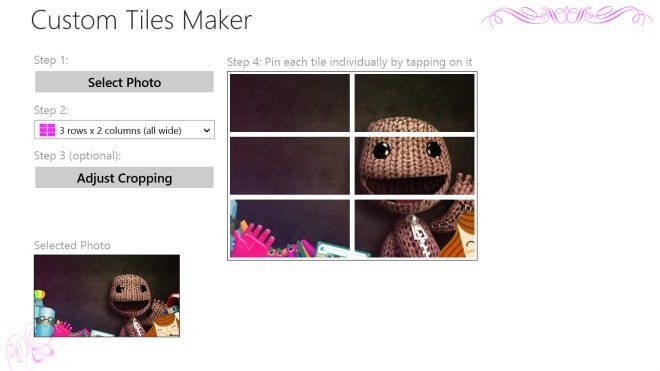
カスタムタイルメーカーは、マシン上の画像ディレクトリを自動的にスキャンして認識します。簡単に目的の場所を参照し、画像を選択した後、クリックします 開いた アプリに追加します。
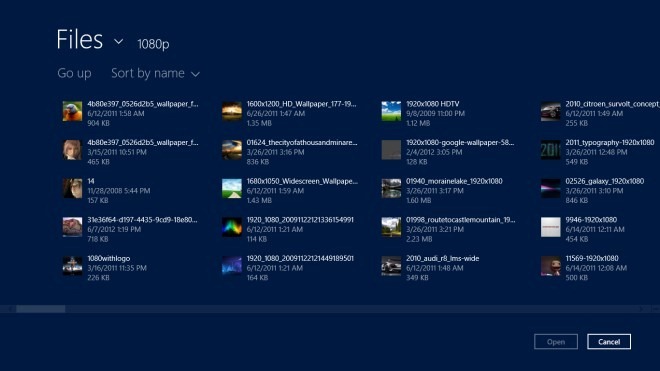
タイルは、異なるパターンで配置できます。ステップ2のドロップダウンメニューには、正方形と幅広の両方のデザインのタイルの寸法と配置が多数あります。クリックすることもできます トリミングを調整する 画像を好みの位置にドラッグします。これにより、目的の領域に焦点を合わせることができます。構成したら、各タイルをクリックして、スタート画面に固定します。
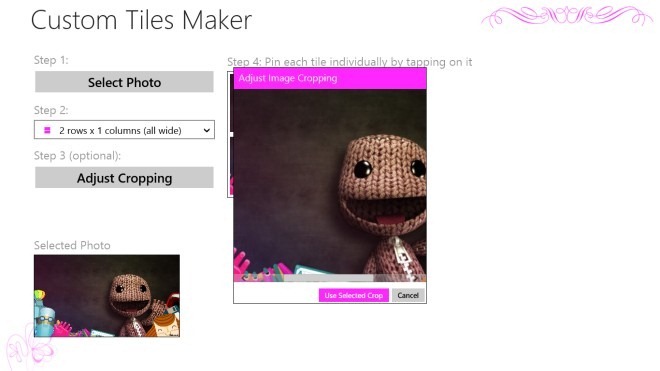
以下のスクリーンショットを見て、スタート画面に最終結果がどのように表示されるかを確認してください。
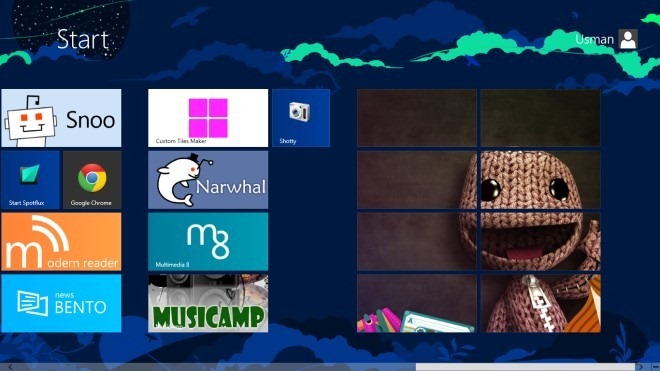
全体として、Customer Tiles Makerは素晴らしい私たちが気づいた2つの大きな欠点を除いて、アプリケーション。まず、特定のタイルをクリックしたときにカスタムアプリを起動できません。次に、各タイルを個別にクリックして、スタート画面に固定する必要があります。アプリケーションはWindows 8でのみ動作します。













コメント